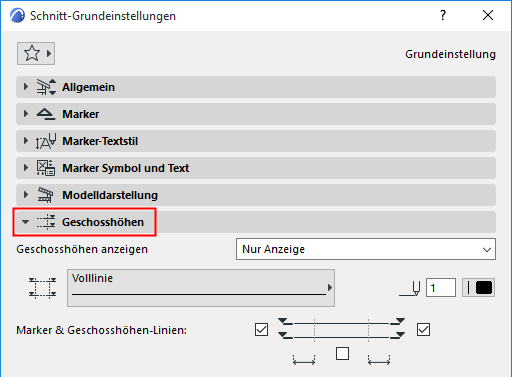
Geschosshöhen-Linien geben die vertikale Position der Geschosse in Schnitten, Ansichten und Innenansichten an. Ihre Werte sind unter Planung > Geschoss-Einstellungen definiert.
Siehe Geschosseinstellungen.
Für Geschosshöhen kann festgelegt werden, dass sie in Schnitten/Ansichten/IA erscheinen. In diesem Fall wird jede vom Schnitt/Ansicht/IA-Bereich betroffene Geschosshöhenlinie im Fenster erscheinen.
Sie können assoziative Bemaßungen an Geschosshöhenlinien platzieren.
Die Geschosslinienmarker sind Bibliothekselemente. Die Geschossmarker-Parameter und die Position kann in den Einstellungs-Dialogfenstern Schnitt/Ansicht/IA bearbeitet werden.
Weitere Informationen finden Sie unter Das Teilfenster Geschosshöhen.
Anzeigen/Verbergen von Geschosshöhenlinien in Schnitt/Ansicht/IA
Sie können für jede einzelne Schnitt/Ansicht/Innenansicht die Geschosshöhen-Linien sowie ihre Marker ausblenden, anzeigen und/oder ausgeben.
Öffnen Sie zum Einstellen dieser Optionen das Einstellungs-Dialogfenster Schnitt/Ansicht/IA, wechseln Sie zum Teilfenster Geschosshöhen und verwenden Sie das Popup-Fenster “Geschosshöhen anzeigen”.
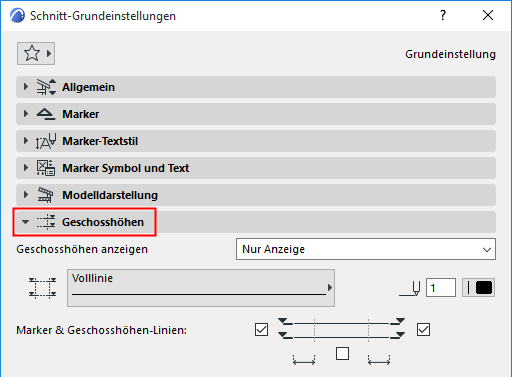
Siehe Das Teilfenster Geschosshöhen.
Geschosshöhen-Linien im gesamten Projekt anzeigen/ausblenden
Für jedes Geschoss kann die Anzeige der Geschosshöhenlinien im gesamten Projekt ausgeschaltet werden (in allen Schnitten/Ansichten/IEs).
Wechseln Sie zu Planung > Geschosseinstellungen und heben Sie für jedes gewünschte Geschoss die Markierung des Kästchens “Geschosshöhen-Linie” auf. Die Geschosshöhen-Linie dieses Geschosses wird von da an in keinem Modell des Projekts mehr angezeigt.
Alle assoziativen Bemaßungen der Geschosshöhen-Linien werden gelöscht.
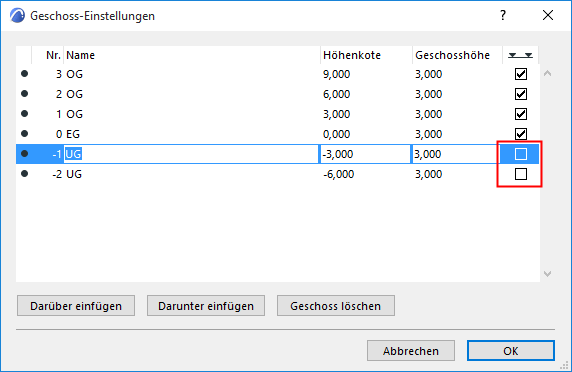
Sie können assoziative Bemaßungen auf Geschosshöhen-Linien platzieren.
Verwenden Sie beispielsweise die Höhenkoten des linearen Bemaßungs-Werkzeuges.

•Bemaßen einer einzigen Geschosshöhen-Linie
Klicken Sie auf einen Endpunkt einer Geschosshöhen-Linie, und doppelklicken Sie anschließend, um die Bemaßungen zu platzieren.
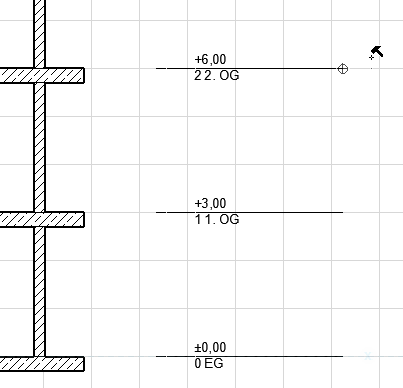
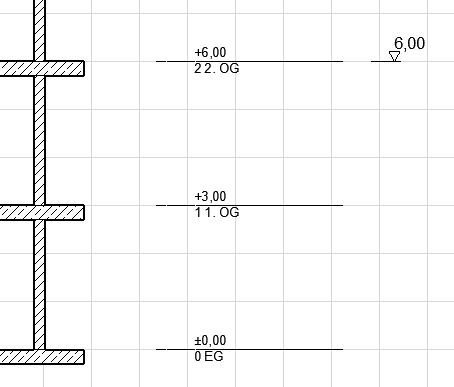
•Alle Geschosshöhenlinien bemaßen
Klicken Sie auf die eigentliche Geschosshöhen-Linie, und doppelklicken Sie anschließend, um die Bemaßungen zu platzieren.
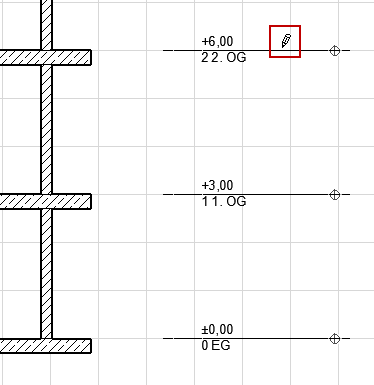

Anzeige der Geschosshöhen-Bemaßungen
Wenn Sie die Anzeige der Geschosshöhe ausschalten (in Schnitt/Ansichts-Einstellungen), bleiben die Bemaßungen erhalten.
Aktualisieren der Geschosshöhen-Bemaßungen
Wenn Sie ein Geschoss löschen, werden auch seine Geschosshöhen-Bemaßungen gelöscht. Die übrigen Geschosshöhen-Bemaßungen werden automatisch aktualisiert.
Wenn Sie eine Geschosshöhe ändern, werden die übrigen Geschosshöhen-Bemaßungen automatisch aktualisiert.
Falls Sie jedoch ein neues Geschoss einfügen, müssen Sie seine Geschosshöhen-Bemaßung manuell platzieren.
Geschosshöhen bearbeiten
Sie können die Höhe jedes beliebigen Geschosses bzw. Geschossbereiches im Geschossbearbeitungs-Modus verändern:
1.Wählen Sie den Befehl Planung > Geschosshöhen bearbeiten im Menü oder über das Kontextmenü im Schnittfenster aus.
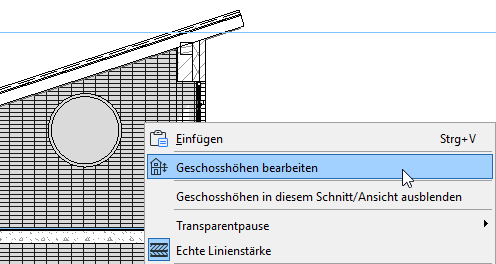
2.Die Palette Geschoss-Bearbeitungsmodus erscheint. Solange die Palette auf dem Bildschirm geöffnet ist, befinden Sie sich im Geschoss-Bearbeitungsmodus und können die Geschosshöhenlinien verschieben.
3.Wählen Sie einen Modus aus dieser Palette, indem Sie eine der vier Schaltflächen anklicken:

•Nur das ausgewählte Geschoss justieren
•Das ausgewählte Geschoss und alle darunterliegenden Geschosse justieren
•Das ausgewählte Geschoss und alle darüberliegenden Geschosse justieren
•Alle Geschosse justieren
4.Verschieben Sie den Cursor auf die zu verschiebende Geschosshöhenlinie. Der Cursor nimmt die Mercedes-Form an. Klicken Sie und ziehen Sie die Geschosshöhenlinie, um ihre Höhe zu bearbeiten.

5.Klicken Sie OK, um die Änderungen zu akzeptieren und den Geschossbearbeitungsmodus zu beenden. Assoziative Ansicht-Marker werden ebenfalls aktualisiert.
Die Elemente auf den jeweiligen Geschossen behalten ihre Höhe jeweils relativ zu ihrem Ursprungsgeschoss. Sie können dies sehen, sobald die Ansicht aktualisiert wird, nachdem Sie auf OK klicken.